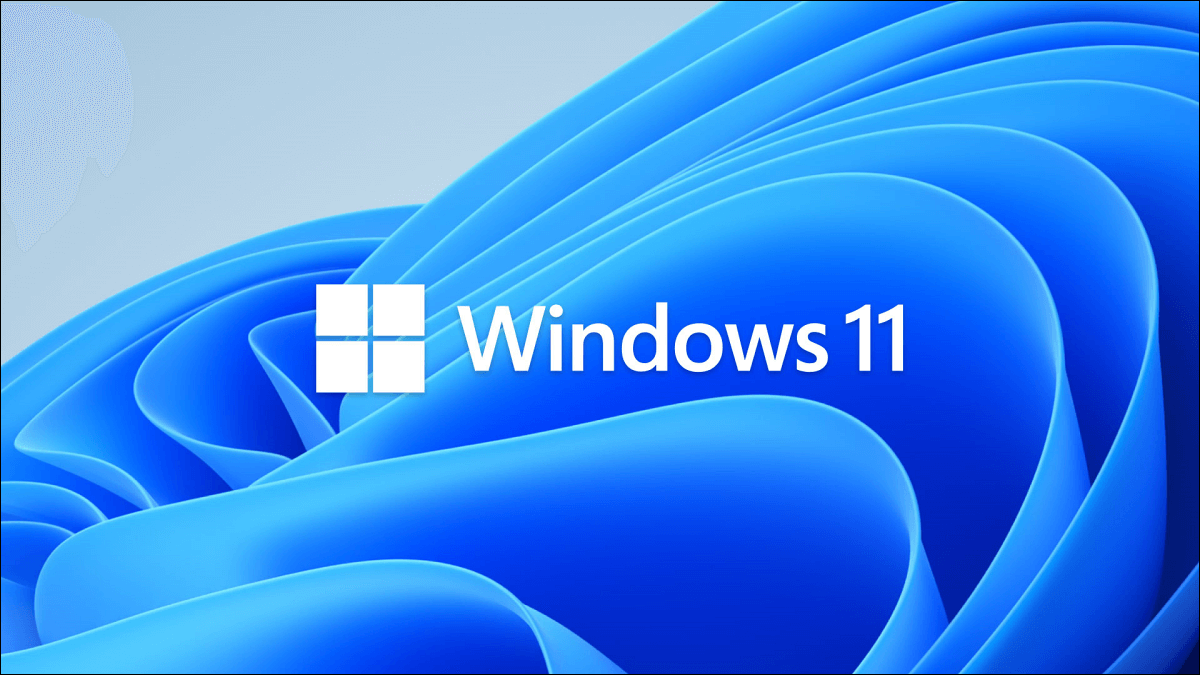Birden çok kablosuz bağlantının mevcut olduğu bir yerde yaşıyor veya çalışıyorsanız, tüm zamanların en güçlü Wi-Fi'sine bağlanmak isteyebilirsiniz. Ancak, hareket halindeyken ağlar arasında manuel olarak geçiş yapmak yorucu olabilir. Neyse ki, daha iyi bir yol var. Bununla, Windows PC'nizi otomatik olarak tarayacak ve mevcut en güçlü Wi-Fi ağına geçiş yapacak şekilde yapılandırabilirsiniz. Windows 10 ve Windows 11'de otomatik olarak en güçlü Wi-Fi'ye nasıl geçeceğiniz aşağıda açıklanmıştır.

Bunu başarmak için ağ bağdaştırıcısında bazı değişiklikler yapmanız ve agresif dolaşımın değerini değiştirmeniz gerekecektir. Esasen Windows'u daha güçlü bir Wi-Fi ağına bağlanmaya zorlayacaktır. Bu, elbette, bir Windows dizüstü bilgisayar kullanıyorsanız ve çok hareket halindeyseniz kullanışlı olabilir.
Bu gönderide, Windows'ta otomatik ağ geçişini ayarlama adımlarında size yol göstereceğiz. O halde lafı fazla uzatmadan başlayalım.
Bu makale için ekran görüntüsü almak için bir Windows 11 bilgisayar kullandık. Ancak, otomatik ağ geçişini etkinleştirmek için Windows 10 PC'nizde aynı adımları uygulayabilirsiniz.
Otomatik olarak en güçlü WI-FI'ya geçmek için pencereleri yapılandırın
Varsayılan olarak, Windows arama yapmaz Wi-Fi ağları Diğerleri zaten bir ağa bağlıysa. Ancak, ağ bağdaştırıcısı özelliklerini değiştirerek bu davranışı her zaman değiştirebilirsiniz.
Windows'un diğer kablosuz ağları aramasına izin ver
Otomatik ağ geçişini etkinleştirmek için önce Windows'un bir ağa bağlıyken bile diğer kablosuz ağları aramasına izin vermeniz gerekir. Yapmanız gereken bu.
Adım 1: tık arama simgesi görev çubuğunda veya tuşuna basın Windows tuşu + Açmak için klavyede S Windows arama menüsü. tip Kontrol Paneli kutuya girin ve beliren ilk sonucu seçin.
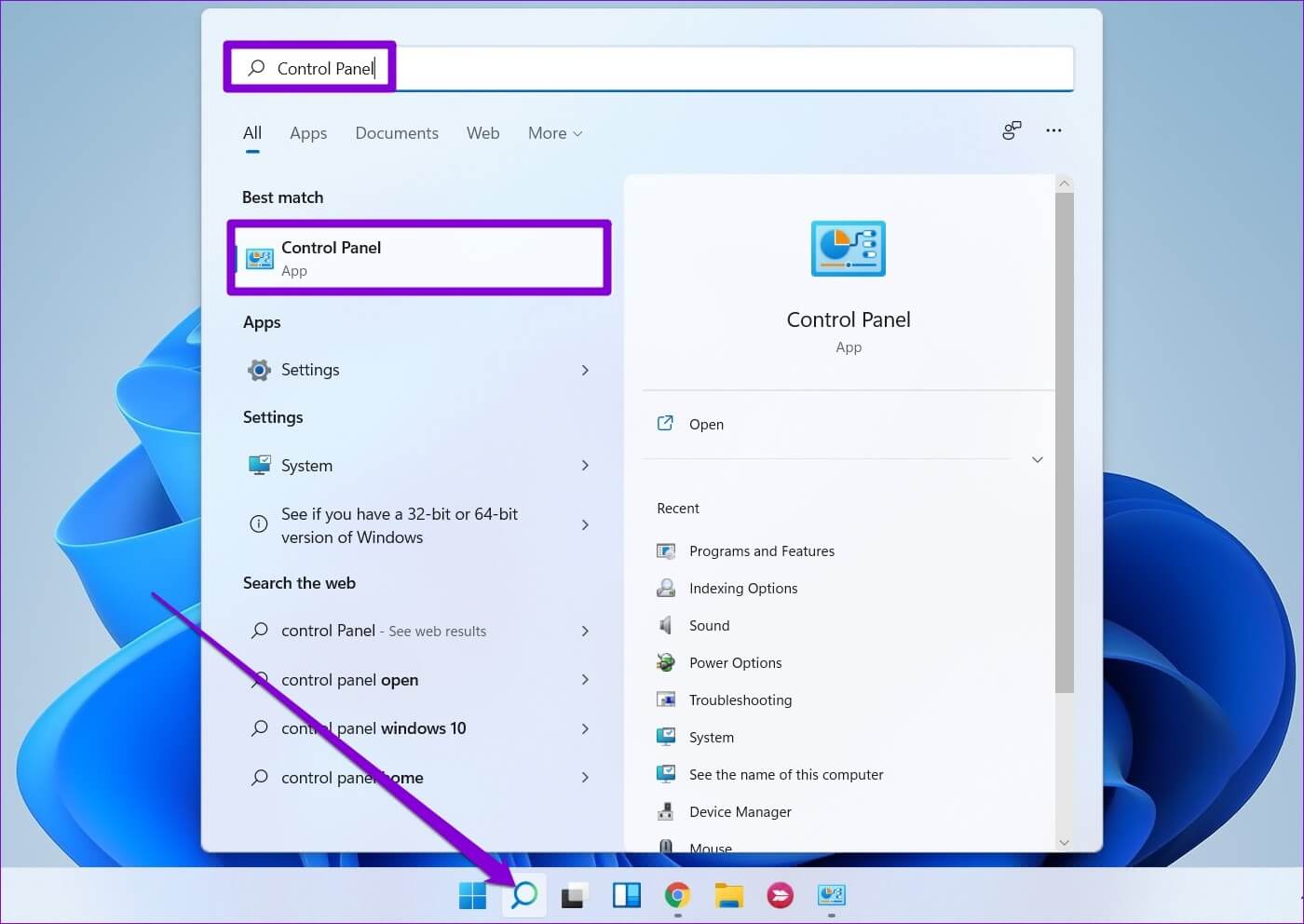
Adım 2: Içinde kontrol paneli penceresi , görüntü türünü değiştirmek için sağ üst köşedeki açılır menüye erişin. Küçük veya büyük simgeler.
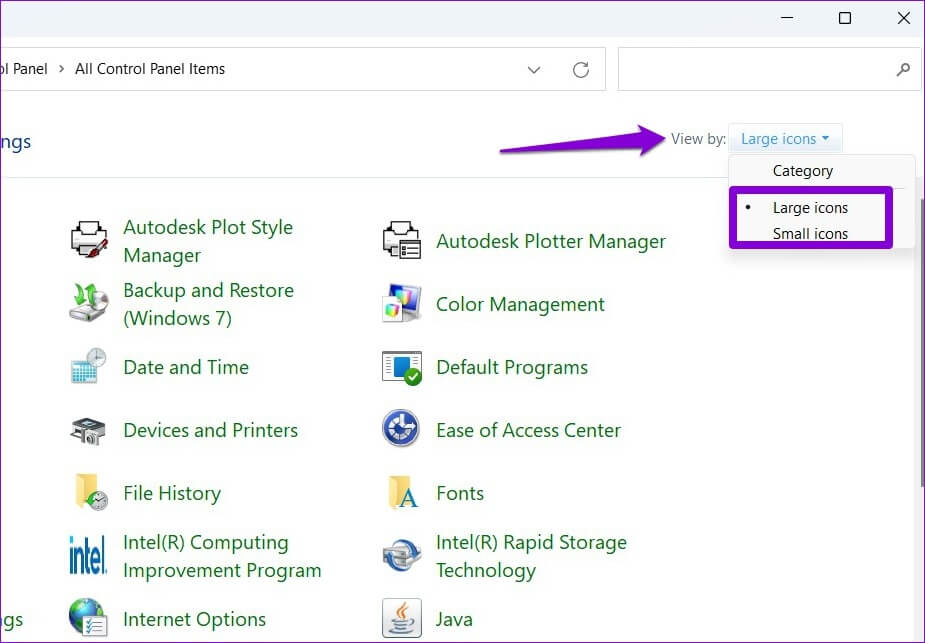
Aşama 3: tık Ağ ve Paylaşım Merkezi.
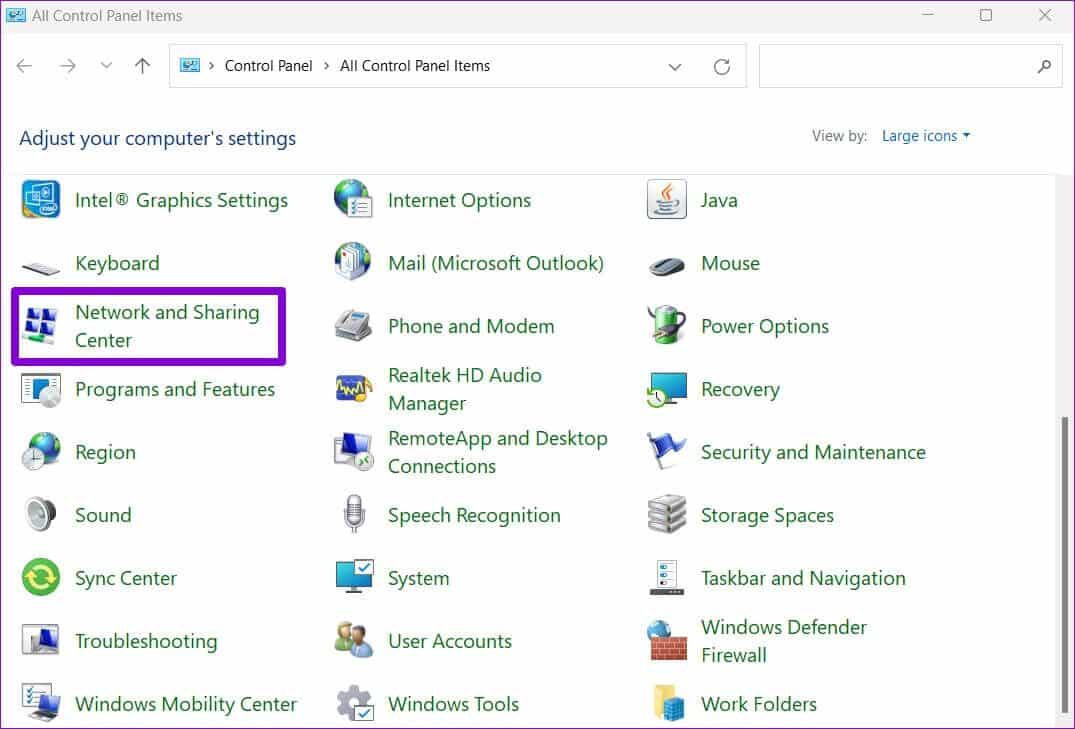
Adım 4: tık Adaptör ayarlarını değiştirme sol kenar çubuğunda. bu açılacak Ağ Bağlantıları penceresi.
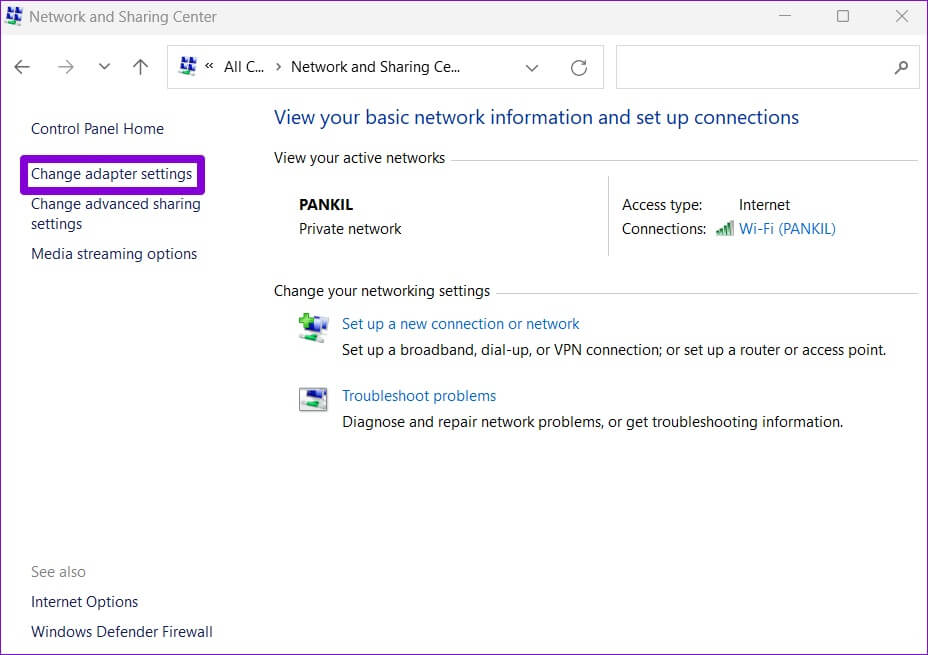
Adım 5: Sağ tıklayın Wi-Fi adaptörü Ve seçin الحالة Listeden.
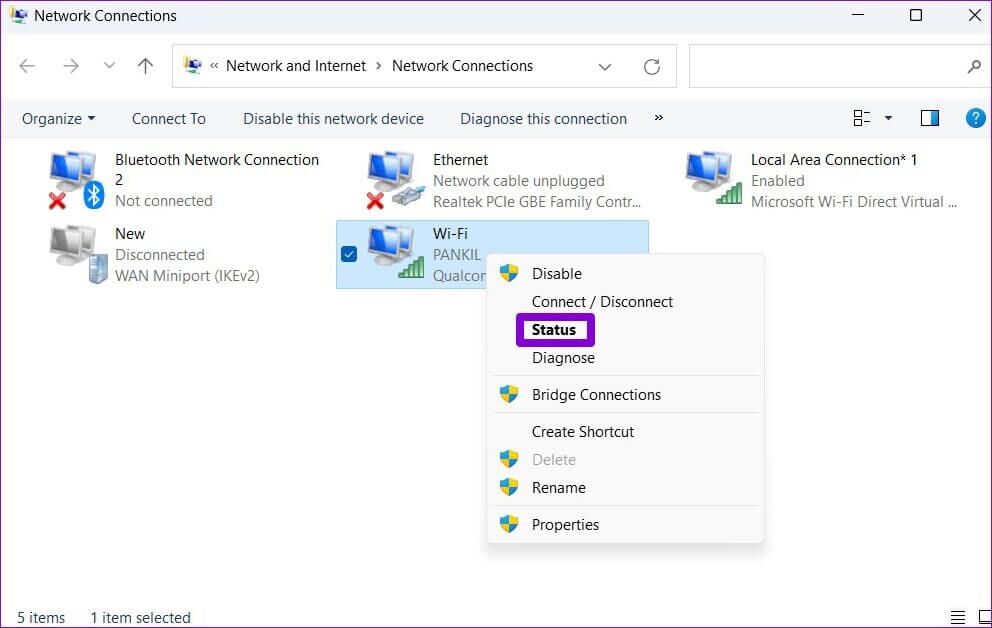
Aşama 6: Bundan sonra, tıklayın Kablosuz Özellikleri düğmesi.
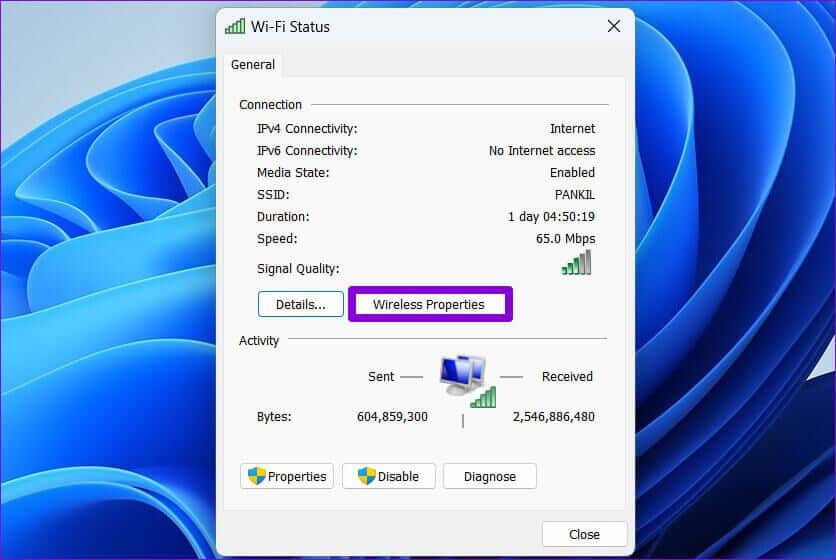
Adım 7: içinde İletişim sekmesi , yazan kutuyu işaretleyin "Bu ağa bağlıyken diğer kablosuz ağları ara". Sonra tıklayın "TAMAM MI" dışarı.
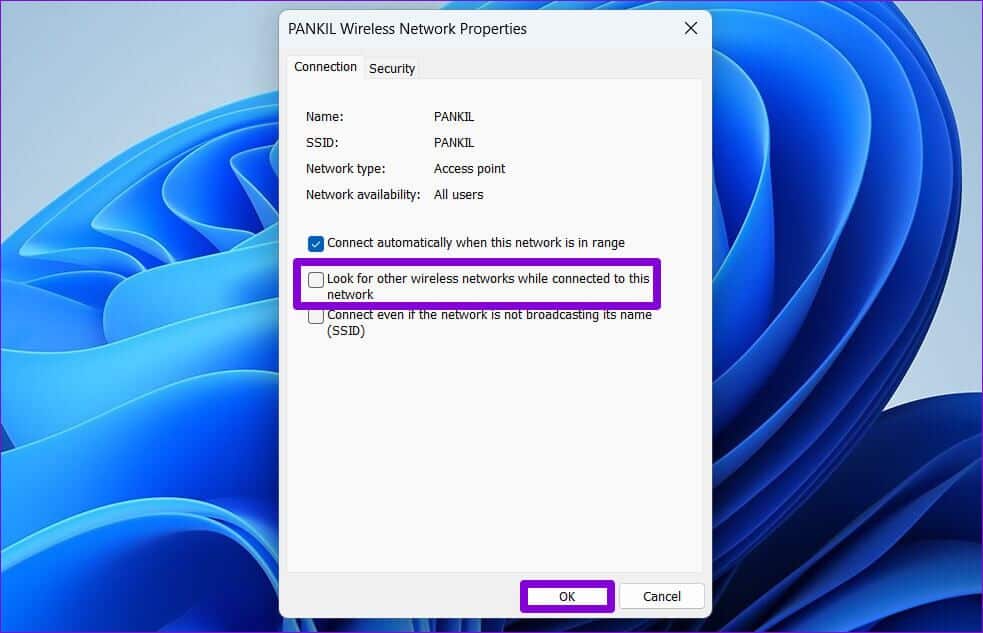
Yukarıdaki adımları tamamladığınızda, Windows aktif olarak yakındaki Wi-Fi ağlarını arayacaktır.
Dolaşım saldırganlık ayarı
Dolaşım saldırganlığı, cihazınızın yakındaki Erişim Noktalarını (AP'ler) veya ağ bağlantı noktalarını tarama hızıdır. Otomatik olarak daha güçlü bir kablosuz ağa geçmek için Wi-Fi bağdaştırıcınızın agresif dolaşım değerini artırmanız gerekir. Bu, bilgisayarınızın sürekli olarak daha iyi bir ağ aramaya devam edeceği anlamına gelir ve bu, dizüstü bilgisayarların pil ömrünü marjinal olarak etkileyebilir.
Dolaşım riski için varsayılan değer Orta'dır. En üst düzey kuvvetlere ayarlamak ağ adaptörü Mevcut ağın gücü yeterli olsa bile, diğer daha güçlü bağlantılar arayışında.
Windows'ta ciddi dolaşımın değerini değiştirmek için aşağıdaki adımları izleyin.
Adım 1: Sağ tıklayın başlama butonu Veya tıklayın Windows tuşu + X Hızlı bağlantıların listesini açmak için. sonra seç Cihaz yönetimi Listeden.
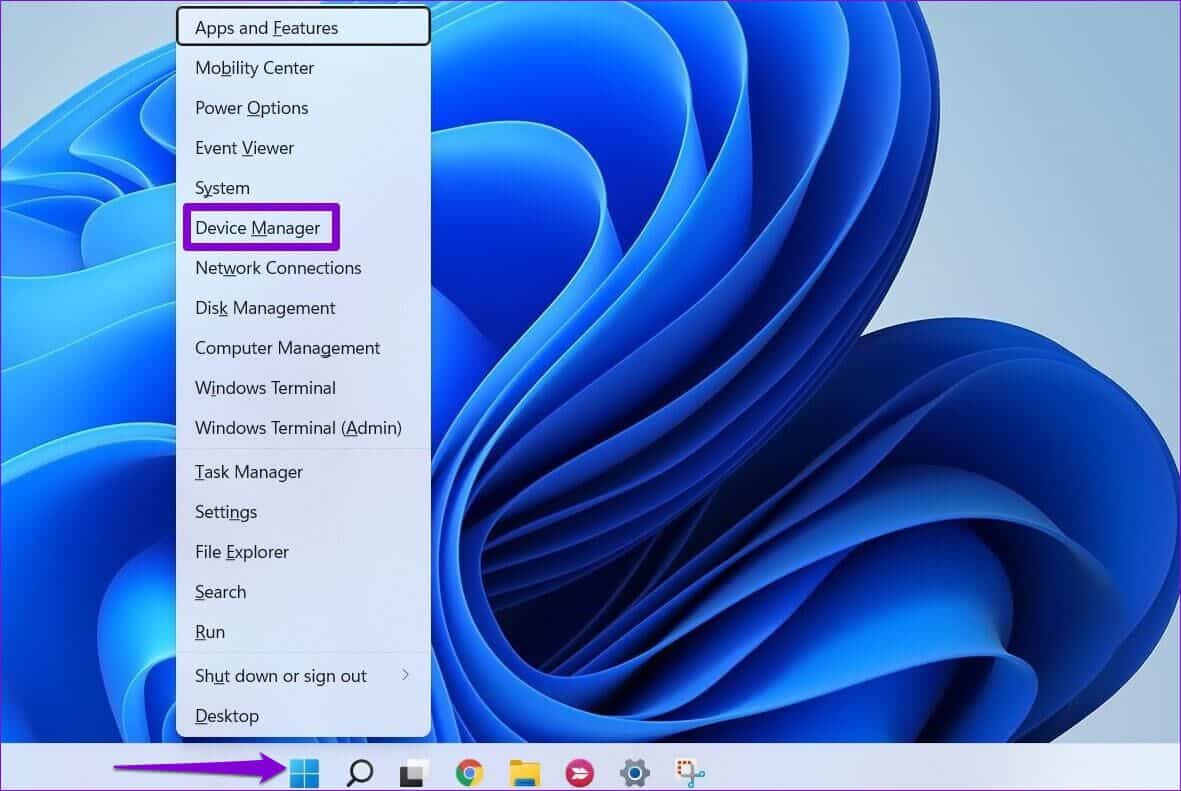
Adım 2: Çift tıklayın Ağ bağdaştırıcıları Genişletmek için.
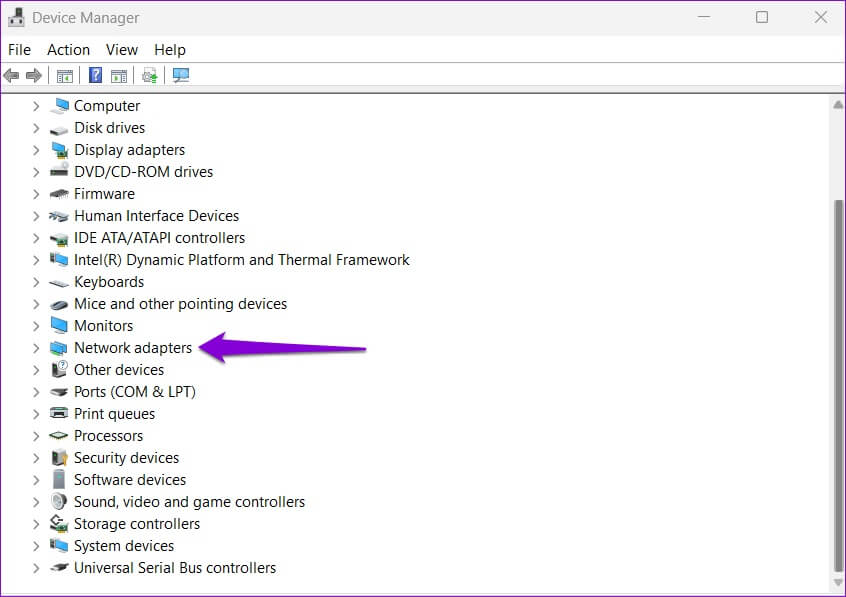
Aşama 3: Sağ tıklayın Ağ bağdaştırıcısı Ve seçin Özellikleri.
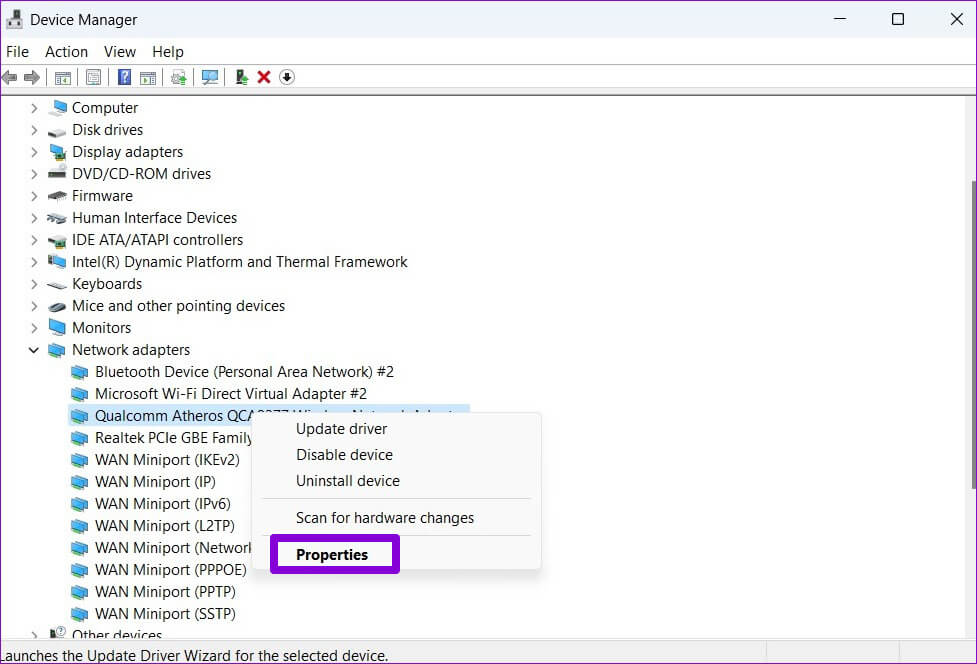
Adım 4: Içinde Özellikler penceresi , Geçiş Yap Gelişmiş sekme.
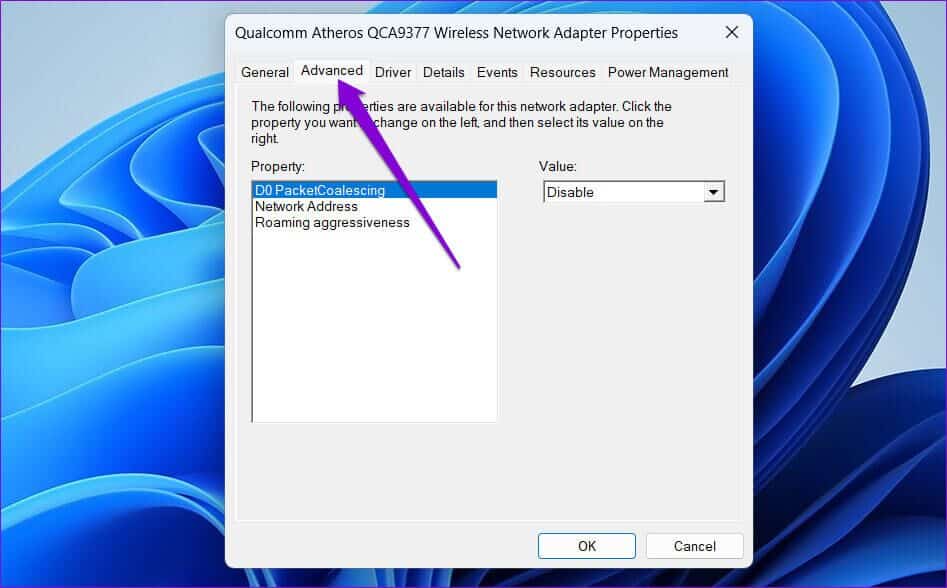
Adım 5: Mülk altında, dolaşım gücü. Ardından, listeden en üsttekini seçmek için Değer altındaki açılır menüyü kullanın.
Son olarak, "TAMAM MI" Değişiklikleri kaydetmek için.
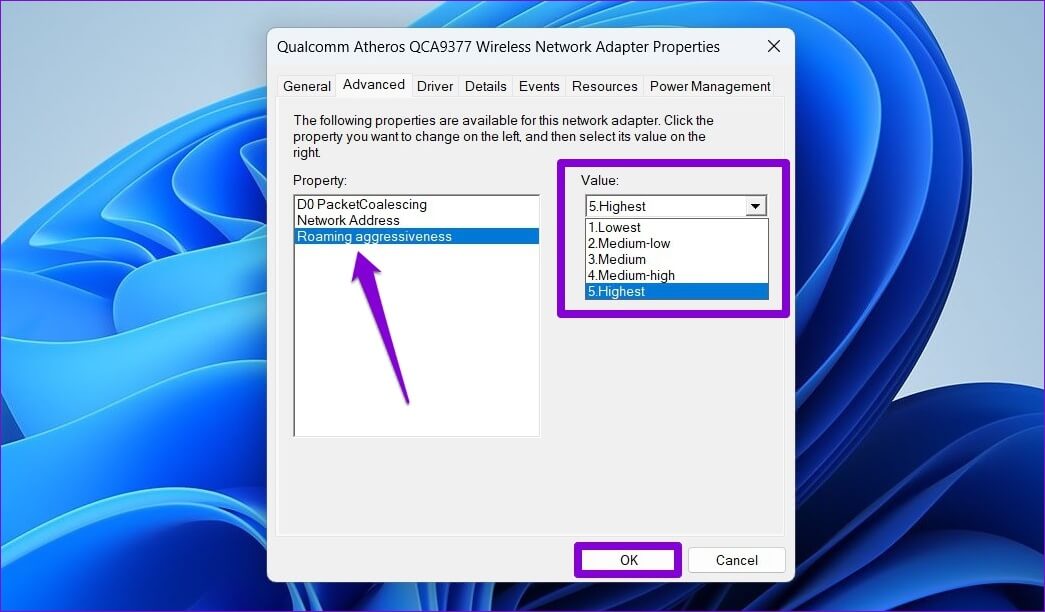
yakın Aygıt Yöneticisi penceresi وBilgisayarı yeniden başlatın Değişikliklerin yürürlüğe girmesi için. Ardından, Windows aktif olarak yakındaki ağ bağlantılarını arar ve kullanılabilir olduğunda daha güçlü bir ağa geçer.
Unutulmaması gereken önemli bir nokta, Windows'un ağları değiştirirken yalnızca sinyal gücünü dikkate almasıdır. Windows'un yalnızca favori kablosuz ağlarınıza bağlandığından emin olmak istiyorsanız, Windows'ta kayıtlı Wi-Fi ağlarının önceliğini değiştirmeyi düşünebilirsiniz.
Pürüzsüz geçiş
Windows için, otomatik olarak en güçlü Wi-Fi'ye geçmenize yardımcı olabilecek üçüncü taraf uygulamalar ve yazılımlar da vardır. Otomatik ağ değiştirmenin yanı sıra bu uygulamalar, kablosuz bağlantılarınızı kolayca eklemenize, yönetmenize ve kaldırmanıza da olanak tanır. Ancak, orijinal seçenekleri mümkün olduğunca uzun süre kullanmak iyidir.
Otomatik ağ geçişini etkinleştirmek, zayıf sinyal gücü veya rastgele bağlantı kesintilerinden kaynaklanan internetle ilgili sorunlardan kaçınmanıza yardımcı olabilir. Ancak, güçlü sinyal gücüne rağmen Windows'ta yavaş internet hızları yaşıyorsanız, sorunu hemen çözmek isteyebilirsiniz.